
|
في كل مرة هم أكثر ال المستخدمين من هذا التوزيع الذي كنت تعرفه تخلص من de أوبونتو واتخاذ مسار مختلف قليلاً. إليك دليل ما بعد التثبيت للمستخدمين الذين بدأوا للتو. |
بعض الاعتبارات التي يجب وضعها في الاعتبار قبل بدء الدليل:
- على عكس Ubuntu ، يأتي Mint افتراضيًا مع معظم برامج ترميز الصوت والفيديو للوسائط المتعددة ، لذا فإن تحديثها ليس أولوية.
- مكون آخر مهم يتم تثبيته افتراضيًا هو Synaptic ، مدير الحزم المعروف.
- إذا كان لديك الإصدار المستند إلى Ubuntu ، فإن العديد من البرامج والحزم متوافقة بشكل كبير بين كلا التوزيعين.
بعد توضيح هذه النقاط ، نواصل سرد بعض الأشياء التي يمكن أن تجعل الحياة أسهل بعد تثبيت الإصدار الجديد من Linux Mint.
1. قم بتشغيل مدير التحديث
من المحتمل أن تكون التحديثات الجديدة قد ظهرت منذ أن قمت بتنزيل الصورة ، لذا يمكنك التحقق مما إذا كانت هناك تحديثات متاحة من مدير التحديث (القائمة> الإدارة> مدير التحديث) أو باستخدام الأمر التالي:
sudo apt-get update && sudo apt-get Upgrade
2. قم بتثبيت برامج التشغيل الخاصة (بطاقة فيديو ، لاسلكية ، إلخ.)
في تفضيلات القائمة> برامج التشغيل الإضافية ، يمكننا تحديث وتغيير (إذا أردنا) برنامج التشغيل الخاص ببطاقة الرسومات أو أي جهاز آخر يتسبب في حدوث مشكلات.
3. قم بتثبيت حزمة اللغة
على الرغم من أن Linux Mint يقوم افتراضيًا بتثبيت حزمة اللغة الإسبانية (أو أي حزمة أخرى أشرنا إليها أثناء التثبيت) ، إلا أنها لا تفعل ذلك تمامًا. لعكس هذا الموقف ، يمكننا الانتقال إلى القائمة> التفضيلات> دعم اللغة أو أيضًا عن طريق كتابة الأمر التالي في المحطة:
sudo apt-get install language-pack-gnome-en language-pack-en language-pack-kde-en libreoffice-l10n-en thunderbird-locale-en thunderbird-locale-en-en thunderbird-locale-en-ar
4. تخصيص المظهر
هناك طرق عديدة للقيام بذلك ، وكلها مجانية! في http://gnome-look.org/ لدينا قاعدة بيانات كبيرة من الخلفيات والسمات والأدوات والعناصر الأخرى التي ستساعدنا على "مشاهدة" سطح المكتب. يمكننا أيضًا الاستفادة من 3 أدوات معروفة:
1. Dockyوشريط الاختصارات والتطبيقات الخاصة بسطح المكتب. الموقع الرسمي: http://wiki.go-docky.com/index.php?title=Welcome_to_the_Docky_wiki. التثبيت: في المحطة نكتب: sudo apt-get install docky
2. عون، شريط تنقل آخر ، تقريبًا منافس لرسو السفن! الموقع الرسمي: https://launchpad.net/awn التثبيت: من مدير البرنامج.
3. Conky، شاشة نظام تعرض معلومات حول مكونات مختلفة ، مثل ذاكرة الوصول العشوائي واستخدام وحدة المعالجة المركزية ووقت النظام ، إلخ. الميزة الكبرى هي أن هناك العديد من "الأشكال" لهذا التطبيق. الموقع الرسمي: http://conky.sourceforge.net/ التثبيت: sudo apt-get install conky
5. تثبيت الخطوط المقيدة
إذا كان من الضروري تثبيتها ، يجب علينا كتابة الأوامر التالية في المحطة:
sudo apt-get install ttf-mscorefonts-installer
نحن نقبل شروط الترخيص من خلال الإدارة باستخدام TAB و ENTER.
6. تثبيت برامج للعب
بالإضافة إلى مكتبة الألعاب الكبيرة الموجودة في المستودعات ، لدينا أيضًا http://www.playdeb.net/welcome/وهي صفحة أخرى متخصصة في تجميع الألعاب لأنظمة Linux في حزم .deb. إذا أردنا أيضًا الاستمتاع بألعاب Windows الخاصة بنا ، فلا تقلق ، لأن لدينا بعض البدائل:
1. نبيذ (http://www.winehq.org/) يوفر لنا طبقة التوافق لتشغيل ليس فقط الألعاب ، ولكن أيضًا جميع أنواع البرامج المترجمة لأنظمة Windows
2. PlayOnLinux (http://www.playonlinux.com/en/) مورد آخر يوفر لنا مكتبة قادرة على تثبيت واستخدام البرامج المصممة لنظام Windows
3. lutris (http://lutris.net/) منصة ألعاب تم تطويرها لـ GNU / Linux ، وهي مورد رائع على الرغم من كونها في مراحل التطوير.
4. Winetricks (http://wiki.winehq.org/winetricks) يعمل كبرنامج نصي يساعد على تنزيل المكتبات اللازمة لتشغيل ألعاب Linux ، مثل .NET Frameworks و DirectX وما إلى ذلك.
بالنسبة لجميع هذه البرامج ، يمكننا الرجوع إلى الصفحات الرسمية الخاصة بكل منها ، إما في مدير برامج Linux Mint أو المحطة. وبالمثل ، نوصي بشكل خاص بقراءة هذا مدرس صغير والذي يشرح كيفية تثبيت كل منهم وتكوينه.
7. تثبيت الإضافات الصوتية والمعادل
سيساعدنا بعضها ، مثل Gstreamer أو Timidity ، في توسيع كتالوج التنسيقات المدعومة لدينا ؛ كلاهما موجود في مدير البرامج أو يمكن تثبيتهما باستخدام الأمر sudo apt-get install. يوصى أيضًا بتثبيت معادل صوت نابض ، قادر على توفير تكوين Pulse Audio المتقدم وتحسين جودة الصوت. لتثبيته سوف نستخدم 3 أوامر:
sudo add-apt-repository ppa: nilarimogard / webupd8 sudo apt-get update sudo apt-get install pulseaudio-Equalizer
8. تثبيت Dropbox
في عصر "السحابة" ، من المحتمل أن يكون لديك حساب على Dropbox أو Ubuntu One. يمكنك تثبيت Ubuntu One و Dropbox من مدير البرامج. بدلاً من ذلك ، يمكنك تثبيت Dropbox باستخدام الأمر التالي: Sudo apt-get install dropbox.
9. تثبيت برامج أخرى
الباقي هو الحصول على البرنامج الذي تريده لكل حاجة. هناك العديد من الطرق للقيام بذلك:
1. في مدير البرنامج، التي ندخلها من القائمة> الإدارة ، لدينا عدد كبير جدًا من البرامج لأي وظيفة تحدث لنا. يتم ترتيب المدير حسب الفئات ، مما يسهل البحث عن ما نريد. بمجرد تحديد البرنامج الذي نحتاجه ، فإن الأمر يتعلق فقط بالضغط على زر التثبيت وكتابة كلمة مرور المسؤول ؛ يمكننا حتى إنشاء قائمة انتظار التثبيت التي سينفذها نفس المدير بالتتابع.
2. مع مدير مجموعة إذا عرفنا بالضبط الحزم التي نريد تثبيتها. لا ينصح بتثبيت البرامج من البداية إذا كنا لا نعرف جميع الحزم التي سنحتاجها.
3. عن طريق أ محطة (القائمة> الملحقات) وكتابة sudo apt-get install + اسم البرنامج عادةً. في بعض الأحيان ، يتعين علينا إضافة المستودع مسبقًا بالأوامر sudo apt-get ppa: + اسم المستودع ؛ للبحث عن برنامج باستخدام وحدة التحكم ، يمكننا كتابة بحث مناسب.
4. في الصفحة http://www.getdeb.net/welcome/ (أخت Playdeb) لدينا أيضًا كتالوج جيد من البرامج المجمعة في حزم .deb
5. منذ صفحة المشروع الرسمية إذا كان لديك أي خطوات تثبيت أخرى.
بعض توصيات البرامج:
- Mozilla Firefox و Google Chrome و Opera: متصفحات الإنترنت
- Mozilla Thunderbird: مدير البريد الإلكتروني والتقويم
- Libre Office ، Open Office ، K-Office: أجنحة المكاتب
- Comix: قارئ كاريكاتير
- Okular: قارئ ملفات متعدد (بما في ذلك pdf)
- إنكسكيب: محرر رسومات متجهية
- الخلاط: 3D Modeler
- جيمب: إنشاء الصور وتحريرها
- VLC ، Mplayer: مشغلات الصوت والفيديو
- Rythmbox ، Audacious ، Songbird ، Amarok - مشغلات الصوت
- Boxee: مركز الوسائط المتعددة
- العيار: إدارة الكتاب الإلكتروني
- بيكاسا - إدارة الصور
- Audacity ، LMMS: منصات تحرير الصوت
- Pidgin ، Emesené ، التعاطف: عملاء دردشة متعددو البروتوكولات
- Google Earth: الكرة الأرضية الافتراضية المعروفة لدى Google
- ناقل الحركة ، Vuze: عملاء P2P
- Bluefish: محرر HTML
- Geany و Eclipse و Emacs و Gambas: بيئات تطوير للغات مختلفة
- Gwibber ، Tweetdeck: عملاء الشبكات الاجتماعية
- K3B ، Brasero: مسجلات القرص
- جبل ISO الغاضب: لتثبيت صور ISO على نظامنا
- Unetbootin: يسمح لك "بتركيب" أنظمة التشغيل على pendrive
- ManDVD، Devede: DVD Authoring and Creation
- Bleachbit: إزالة الملفات غير الضرورية من النظام
- VirtualBox و Wine و Dosemu و Vmware و Bochs و PearPC و ARPS و Win4Linux: محاكاة أنظمة التشغيل والبرامج
- يوجد الآلاف من الألعاب ولجميع الأذواق !!
لمشاهدة قائمة أكثر شمولاً ، يمكنك زيارة قسم البرامج من هذه المدونة.
10. اقرأ الوثائق الرسمية
La دليل المستخدم الرسمي لا تتم ترجمة Linux Mint إلى الإسبانية فحسب ، بل يُوصى به بشدة للتثبيت والاستخدام اليومي للنظام.
اكتشف نظامنا الجديد
لدينا بالفعل نظام تشغيل كامل جاهز للاستخدام اليومي. كما هو الحال دائمًا ، يوصى باستكشاف المديرين والخيارات والتكوينات والأدوات الأخرى للنظام للتعرف على جميع مزايا نظامنا.
باختصار ، استرخ واستمتع بمزايا البرامج المجانية. تعلم في الحال كيف تشعر أن تكون خاليًا من الفيروسات والشاشات الزرقاء والقيود من جميع الأنواع.
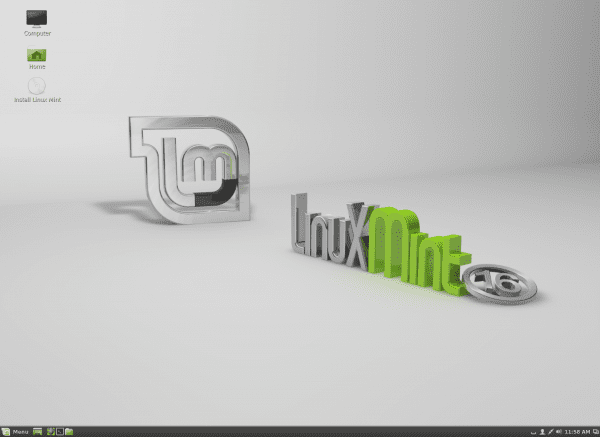

مرحبا. ماذا تقصد بقولك أن "العديد من البرامج والحزم متوافقة بدرجة كبيرة بين التوزيعين"؟ ألا تكون جميع التوزيعات متوافقة مع جميع حزم جنو / لينكس؟ أسأل هذا لأنني أعتقد أن هذا البيان قد يربك المستخدمين المبتدئين.
بغض النظر عن ذلك ، أعتقد أن المقال جيد جدًا لأولئك الذين يدخلون عالم Mint.
تحية.
أفترض أن هذا يعني أنه على الرغم من أن Mint يعتمد على Ubuntu ويستخدم مستودعاته لجزء جيد من البرنامج ، فقد تكون هناك حزمة مثبتة بشكل افتراضي في Ubuntu وليس في Mint وهذا هو تبعية الحزمة التي نريد تثبيتها. كما تعلمون ، قوائم التبعية.
ومع ذلك ، لا يوجد شيء لا يمكن حله ولن تكون هناك مشكلة بالنسبة لمعظم البرامج.
مبروك على المنشور! مفيد جدًا ، وعلى الرغم من أن Mint في رأيي أفضل استعدادًا من Ubuntu ، إلا أنه لا يضر أبدًا بمعرفة هذه المعلومات!
هذا صحيح يا رفاق. ضرب تسلا المفتاح. 🙂
في صحتك! بول.
منشور جيد ، ولكن ما هي بيئة سطح المكتب التي تنصح بها في هذا الإصدار من linux mint؟
القرفة إذا كان لديك GPU و MATE جيدان في الحالة المعاكسة.
من الأفضل إجراء التحديثات من المدير (رمز الدرع) ، نظرًا لأن Mint ، من أجل الحفاظ على استقرار النظام ، يقوم بترتيب التحديثات ويسمح لك فقط بالتثبيت حتى المستوى 3 افتراضيًا. إذا قمت بالتحديث عن طريق وحدة التحكم ، فقد يتم تعديل بعض ملفات نظام المفاتيح.
مثير للاهتمام ... لم يكن لدي تلك المعلومات! 🙂
يبدو أن البتراء أصبحت خيارًا جيدًا ، وأعتقد أنني سأشجع نفسي على تجربته
امام! 🙂
حسنًا ، كنت أحد مستخدمي Ubuntu 12.04 ، وقمت بتثبيت Mint Petra KDE ، وقد جربته بضعة أيام ولم أتردد في تهيئة الكمبيوتر المحمول وترك Mint فقط ، فهو يعمل بشكل رائع ومستقر للغاية وبواجهة رائعة جدًا.
لقد تحولت إلى Cinnamon وأعجبني حقًا ...
ساعدني البرنامج التعليمي الممتاز كثيرًا
تحياتي وشكرًا للمساهمة ، أريد فقط أن أرى مقدار الدعم المتبقي لهذا الإصدار الممتاز ومتى يخرج lts ، أين يمكنني رؤية المزيد من التفاصيل حوله.
شكرا لك وانتظر ردك الكريم.
سيتم دعم LM 16 حتى يوليو 2014.
http://www.linuxmint.com/oldreleases.php
في صحتك! بول.
صباح الخير جميعا.
انا حقا احببت المعلومات
لدي مشكلة أتمنى أن تتمكن من مساعدتي.
لقد كنت أحاول تثبيت linux mint 16 منذ عدة أسابيع ، ولكن في لحظة الانتهاء تقريبًا من التثبيت تقريبًا ، تلقيت خطأً في وسيلة إيضاح تقول شيئًا مثل "برنامج التثبيت تعطل" وعند إعادة تشغيل هذا قمت بحذف اليرقة التي تمنعني من لقد بدأت مع لينكس أو مع win2 التي لدي في قسم آخر.
إنه يجعلني يائسًا لأنه في كل مرة أحاول فيها وفشل ذلك ، يتعين علي تثبيت Ubuntu 13 لاستعادة التمهيد المزدوج الخاص بي.
حاولت تثبيت النعناع باستخدام USB باستخدام Yumi وحرق ISO على قرص DVD وكانت النتيجة نفسها. بالأمس قمت بتنزيل برنامج lili creator شيئًا من هذا القبيل ، وبهذا أدركت أن iso قد تلف الملفات. حتى عند تنزيله من الموقع الرسمي.
آمل ويمكنك مساعدتي ، فأنا أرغب حقًا في تثبيت linux mint على الكمبيوتر المحمول hp g42.
شكرا جزيلا لك مقدما.
'يا الجميع!
هذا التعليق خاص بـ Diego García ، الذي أراه لم يتلق ردًا بعد.
إذا كان لديك ، كما تقول ، ملفات تالفة ، حتى بعد تنزيل ISO من الموقع الرسمي ، تحقق مما إذا كان يمكنك الوصول إليه من كمبيوتر آخر لتنزيله ونسخه على القرص. ربما بهذه الطريقة ستتجنب الأخطاء التي قد تحدث عند التسجيل على جهاز الكمبيوتر الخاص بك. أو اطلب من شخص تعرفه أن يترك لك نسخة. إذا استمر حدوث ذلك لك ، فهذا يعني أن شيئًا ما غير متوافق في الجهاز (غريب بعض الشيء).
والآن تعليق عام: أجد أن كلاً من ubuntu و mint لديهما مشكلة في أذونات المستخدم ، مع كون محركات الأقراص "غير مملوكة لهذا المستخدم". اسمحوا لي أن أشرح: إذا قمت بتثبيت أحد أصدقاء لينكس مينت "بجوار" window $$$ (القسم C: للنظام ، القسم D: للبيانات) ، اترك النظام مع مستخدم الإدخال التلقائي الخاص به مع أذونات "قياسية" و المسؤول (الذي قمت بتثبيت النظام من خلاله) ، لا يمكن لصديقي الوصول إلى القسم "D:" (ntfs) لأنه يطلب كلمة مرور المسؤول (التي لا أريد منحها له حتى لا يفسد أي شيء).
لقد مررت حوالي ألف مرة ولا أجد طريقة لتغيير أذونات القسم "D:" بحيث ، نظرًا لأنه لا يتم تحميله تلقائيًا ، على الأقل يمكنك تثبيته عندما تريد فتحه.
إذا كان الحل هو حفظ المستندات الخاصة بك في مجلداتك الخاصة ، فلن أحبه: من النافذة $ $ $ لقد تعلمت أن البيانات يجب أن تكون بعيدة عن المرافق.
في السابق ، كان لكل مستخدم أذوناته مقسمة ويمكن الوصول إليها بسهولة. الآن هناك احتمالان فقط: "قياسي" و "مسؤول" ... إذا كان المستخدم القياسي يحتاج الآن إلى كلمة مرور المسؤول ... فنحن جيدون!
تحياتي للجميع!
سلفادور.
(من بادالونا)
Salvador ، عليك إنشاء اختصار لـ D: داخل جلسة المسؤول ووضع كلمة المرور الخاصة بك. هناك تمنح أذونات التنفيذ لمستخدم صديقك. إذا كان لا يزال لا يعمل من أجلك
يمكنك إنشاء اختصار من حسابك ومنح أذونات التنفيذ للمستخدم الخاص بك.
نعم لقد عملت بالنسبة لي دون مشاكل في جميع إصدارات أوبونتو.
مرحبًا ، أنا جديد في لينكس مينت ، لقد قمت بتثبيته للتو وقد ساعدني هذا المنشور كثيرًا ، وأنا أستكشف الصفحة والحقيقة هي أنني أحببتها كثيرًا.
هذا جيد! أنا سعيد لأنه مفيد.
عناق! بول.
شكرا جزيلا لك على هذا المنشور المفيد جدا. أنا مبتدئ في لينكس. لقد قمت للتو بتثبيت Linux Mint 16 على الكمبيوتر المحمول القديم Lenovo 3000 N200 0769 ، يبدو أن كل شيء يسير على ما يرام باستثناء شبكة WiFi ؛ لا يمكنني تشغيل الاتصال اللاسلكي. عندما أقوم بفتح مدير السائق أرى نافذة فارغة ، بدون أي قائمة من برامج التشغيل أو الأجهزة ، فقط مع الرسالة "لا يتم استخدام برامج التشغيل الخاصة". الزران "عكس" و "تطبيق التغييرات" غير نشطين. كيف يمكنني تفعيل وحدة التحكم اللاسلكية؟ أنا حقا أقدر أي مساعدة.
مما تصفه ، ربما يتعين عليك القيام بذلك "يدويًا" ... كما في Windows ، أو ما شابه ذلك.
لذلك ، يجب عليك تثبيت ndiswrapper والحصول على برنامج تشغيل windows الخاص بالبطاقة.
حتى يكون لديك فكرة أكثر أو أقل عما يدور حوله الشيء ، أترك لك رابطًا (على الرغم من أنه قد يكون مختلفًا في حالتك الخاصة):
https://blog.desdelinux.net/que-hacer-cuando-nuestro-dispositivo-wifi-solo-tiene-drivers-para-windows/
عناق! بول.
مساهمة جيدة جدًا لأولئك منا الذين بدأوا الهجرة وكسر السلاسل من الخاص إلى المجاني هي مساهمة كبيرة جدًا ، شكرًا
أنا جديد ، لقد قمت بتثبيت Linux Mint بدون إنترنت ، لا يوجد مكان أعيش فيه ، ماذا علي أن أفعل الآن؟ لدي منزل ودود يسمح لي بالاتصال ، هل يتم تحديثه تلقائيًا أم يجب أن أفعل ذلك بنفسي؟ احمل معي ، فأنا ... دمية تبلغ من العمر 82 عامًا ... أتوق للتعلم.
عند تثبيت الحزم في linux mint 17.1 ، يخبرني أن الاتصال بالمستودعات قد فشل ، كيف يمكنني حله؟
مرحبًا ، أنا معجب ، وأود أن أعرف أنظمة التشغيل التي يمكنها دعم القرفة ، ومن يستخدمها ، والعناصر المكونة لها ، والمعلومات العامة. من فضلك ، الأمر عاجل
أنا جديد في أنظمة التشغيل وكل ما يتعلق بالكمبيوتر.
يأتي الاهتمام لأنني أدرس بعض المواد وأنا
mendaron ، انظر حول Linux Mint.
يبدو الأمر جيدًا حقًا بالنسبة لي ، لكن بما أنني جديد ، أسألهم.
لا يمكن لجهاز الكمبيوتر الخاص بي سماع الأقراص المضغوطة ، أريد أن أعرف ما إذا كان عليّ تغيير القارئ
cd ، أو إذا كان نظام الصوت وإذا كان بإمكاني إصلاحها باستخدام برامج التشغيل.
شكرا جزيلا لك حتى المرة القادمة وآمل أن تعطيني إجابة.
مثل أيسر بحيث لا يطلب لينكس مينت 17 ريبيكا دائمًا المفاتيح
مفاتيح؟ ما هي المفاتيح؟